Rad Learning Studio امکان نمایش یک تصویر اختیاری در زمان اجرای آتوران را با تنظیمات سفارشی دارد. به این ترتیب در صورت تمایل میتوانید لوگوی شرکت، پیامهای مورد نظر در قالب تصویر و یا هر تصویر دیگری که مایلید را برای نمایش در زمان اجرای آتوران انتخاب کنید.
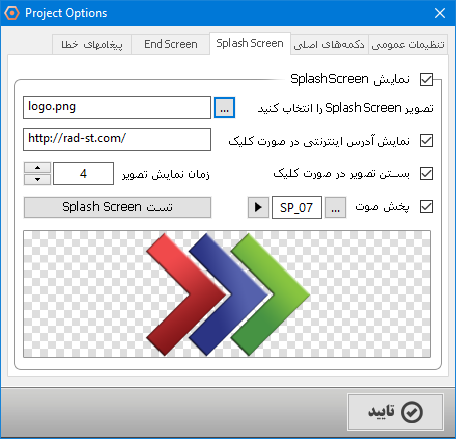
نمایش SplashScreen
برای نمایش تصویر مورد نظر در زمان اجرای برنامه کافیست چکباکس "نمایش SplashScreen" را فعال و یک تصویر شفاف (Transparent) با فرمت PNG را برای نمایش در زمان اجرای برنامه و پیش از نمایش پنجره اصلی انتخاب کنید.
دقت کنید تصویر باید دارای کانال آلفا باشد اما لزوما نیاز نیست دارای نقاط شفاف باشد، به عبارتی اگر تصاویر را در نرمافزار فتوشاپ باز کنید لایه مربوط به عکس در پنل Layer نباید قفل و در قالب لایه Background باشد. برای تبدیل لایه Background به لایه دارای کانال آلفا کافیست روی آن دو-بار کلیک کنید و در پنجره باز شده بر روی دکمه OK کلیک کنید.
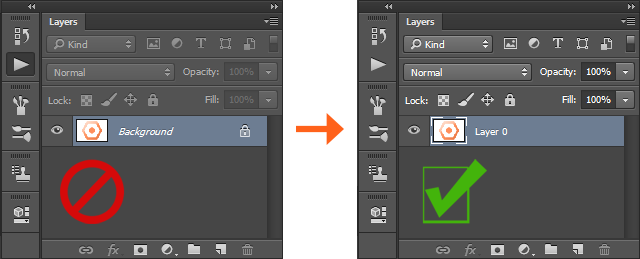
لازم به ذکر است که تصویر انتخابی باید در مسیر پوشه منابع موجود باشد. (بهتر است تصویر مربوطه را در پوشه Data\Image قرار دهید)
علاوه بر انتخاب تصویر برای نمایش در زمان اجرای برنامه میتوانید برخی از آیتمهای آن را نیز به اختیار تنظیم کنید. این آیتمها عبارتند از:
نمایش آدرس اینترنتی در صورت کلیک
با فعال کردن این چکباکس میتوانید یک آدرس اینترنتی برای SplashScreen تعریف کنید تا در صورت کلیک بر روی تصویر مربوطه، آدرس تعیین شده بر روی مرورگر پیشفرض کاربر باز شود. در صورت غیر فعال بودن این چکباکس و یا عدم استفاده از آدرس اینترنتی معتبر این رخداد نادیده گرفته خواهد شد.
بستن تصویر در صورت کلیک
برای نمایش تصویر در زمان اجرای برنامه میتوانید زمانی بین 1 تا 9 ثانیه تعیین کنید. این زمان ممکن است برای شرکت تولید کننده آموزش نرمال باشد اما اکثر کاربران تمایلی به مشاهده تصاویر تبلیغاتی در زمان اجرای برنامهها ندارند. با فعال کردن چکباکس "بستن تصویر در صورت کلیک" این امکان را به کاربران میدهید تا با کلیک بر روی تصویر آن را بسته و وارد محیط آتوران شوند.
زمان نمایش تصویر
توسط این بخش میتوانید زمان پیشفرض برای نمایش تصویر را بین 1 تا 9 ثانیه تعیین کنید. به این ترتیب و در صورت غیر فعال بودن چکباکس "بستن تصویر در صورت کلیک" کاربر باید تا پایان زمان تعریف شده برای نمایش تصویر منتظر بمانید تا پنجره اصلی آتوران نمایش داده شود. علاوه بر آن میتوانید با قرار دادن پارامتر زمان بر روی مقدار 0، خروج از تصویر را مشروط به کلیک کاربر بر روی تصویر کنید. در واقع در این حالت تصویر تا زمان کلیک کاربر بر روی آن نمایش داده خواهد شد.
پخش صوت
در صورت فعال کردن چکباکس "پخش صوت" برنامه این امکان را به شما میدهد تا برای SplashScreen تعیین شده یک رخداد صوتی نیز انتخاب کنید تا با نمایش تصویر مربوطه به صورت خودکار پخش شود. Rad Learning Studio دارای چندین جلوه صوتی پیشفرض است، علاوه بر آن شما نیز میتوانید فایلهای صوتی مورد نظر را به لیست موجود اضافه کنید. برای این منظور کافیست فایلهای صوتی خود را با پسوند MP3 در پوشه Data\SFX در مسیر نصب نرمافزار Rad Learning Studio کپی کنید. لازم به ذکر است لزومی به قرار دادن جلوههای صوتی در پوشه منابع نیست و با گرفتن خروجی از پروژه و ساخت آتوران، فایلهای صوتی مربوطه به صورت خودکار در مسیر مربوطه کپی میشوند.
تست SplashScreen
با استفاده از این دکمه میتوانید اقدام به تست SplashScreen با تنظیمات مربوطه در محیط برنامه Rad Learning Studio نمایید.
در صورتی که آدرسدهی تصویر مربوطه به درستی انجام نشده باشد و یا تصویر مناسبی انتخاب نشده باشد، تصویر زیر به جای تصویر انتخابی نمایش داده خواهد شد. دقت کنید که این تصویر تنها در محیط نرمافزار Rad Learning Studio نمایش داده میشود و در آتوران نهایی در صورت بروز مشکل در نمایش تصویر SplashScreen، تصویر دیگری نمایش داده نخواهد شد.
